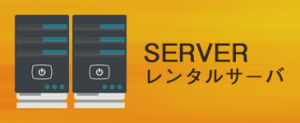- Home
- NTTホームゲートウェイ設定手順書-新規設定-
NTTホームゲートウェイ設定手順書-新規設定-
以下は、NTTホームゲートウェイPR-500MIの設定例となります。
※その他NTTホームゲートウェイ(PR-500KIなど)も同様の手順で設定を行えますが、以下の手順で使用している画面イメージは、若干、異なる場合があります。
必要に応じてご利用のNTTホームゲートウェイの型番をNTTのサイトより設定方法をご確認ください。また、NTT以外の機器をご利用の場合においても、お使いの機器のメーカーへご確認・お問い合わせください。
【新規設定】
※設定内容の確認または設定を修正する場合はここへ
1.
Microsoft Edgeなどのブラウザーを使って、アドレスバーにhttp://ntt.setupまたはhttp://192.168.1.1 を入力して、「Enter」キーを押します。
※192.168.1.1は、 工場出荷時の値となります。
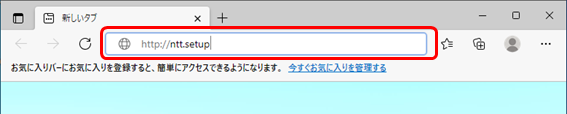
2.
機器設定用パスワードを設定して、「設定」をクリックする。
※このパスワードは、機器管理用のパスワードとなりますので設定したパスワードは忘れないように管理してください。
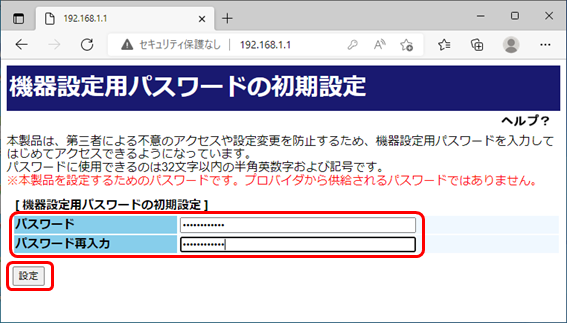
機器設定用パスワード
| パスワード | 機器に設定するパスワードとして、任意の文字を入力する |
| パスワード再入力 | 上記パスワードと同じ文字を入力する |
3.
以下の画面が表示される場合、「OK」をクリックする。
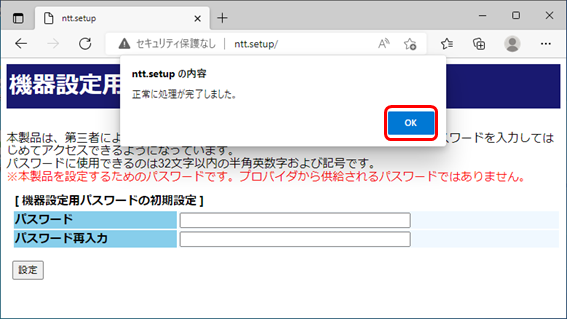
4.
以下の画面が表示される場合、右上の「x」をクリックする。
※Microsoft Edgeのブラウザーを使用時、以下の画面が表示される場合があります。
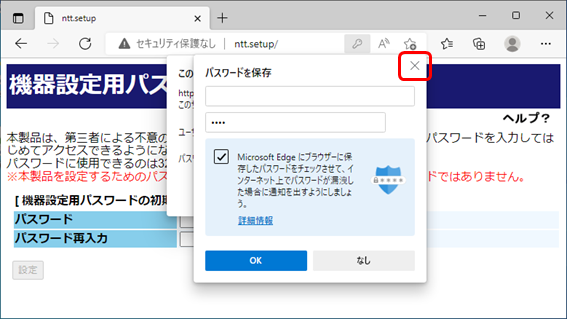
5.
アカウント情報を入力して、「サインイン」をクリックする。
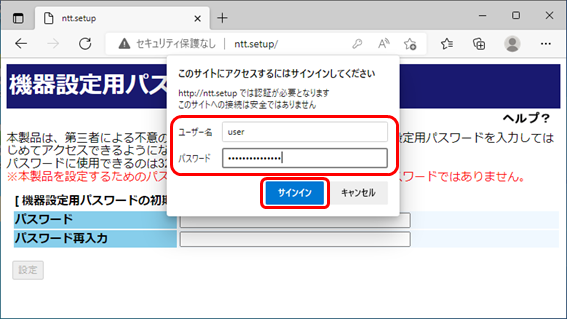
アカウント情報
| ユーザ名 | user を入力する |
| パスワード | 手順2で設定したパスワードを入力する |
6.
「利用タイプの選択」及び「接続先の設定」情報を入力して、「設定」をクリックする。
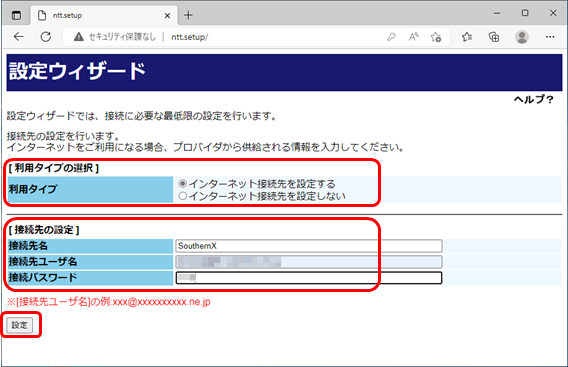
利用タイプの選択
| 利用タイプ | 「インターネット接続先を設定する」 を選択する |
接続先の設定
| 接続先名 | SouthernX を入力する(任意の文字でも可) |
| 接続先ユーザ名 | 通知書の内容を入力する |
| 接続先パスワード | 通知書の内容を入力する |
7.
以下の画面が表示される場合、「OK」をクリックする。

8.
1行目のメインセッションにおいて、以下の内容になっていることを確認してください。確認が終わりましたら、右上の「x」をクリックして終了する。
・接続可:チェックが入っている
・状態:「接続中」になっていること
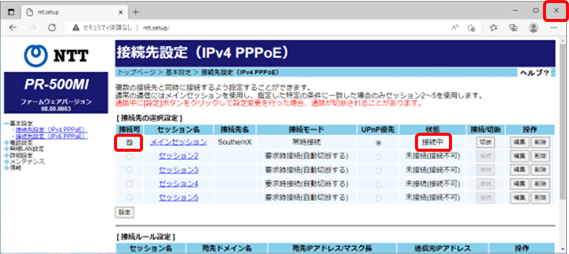
以上となります。